1. আপনি শুরু করার আগে
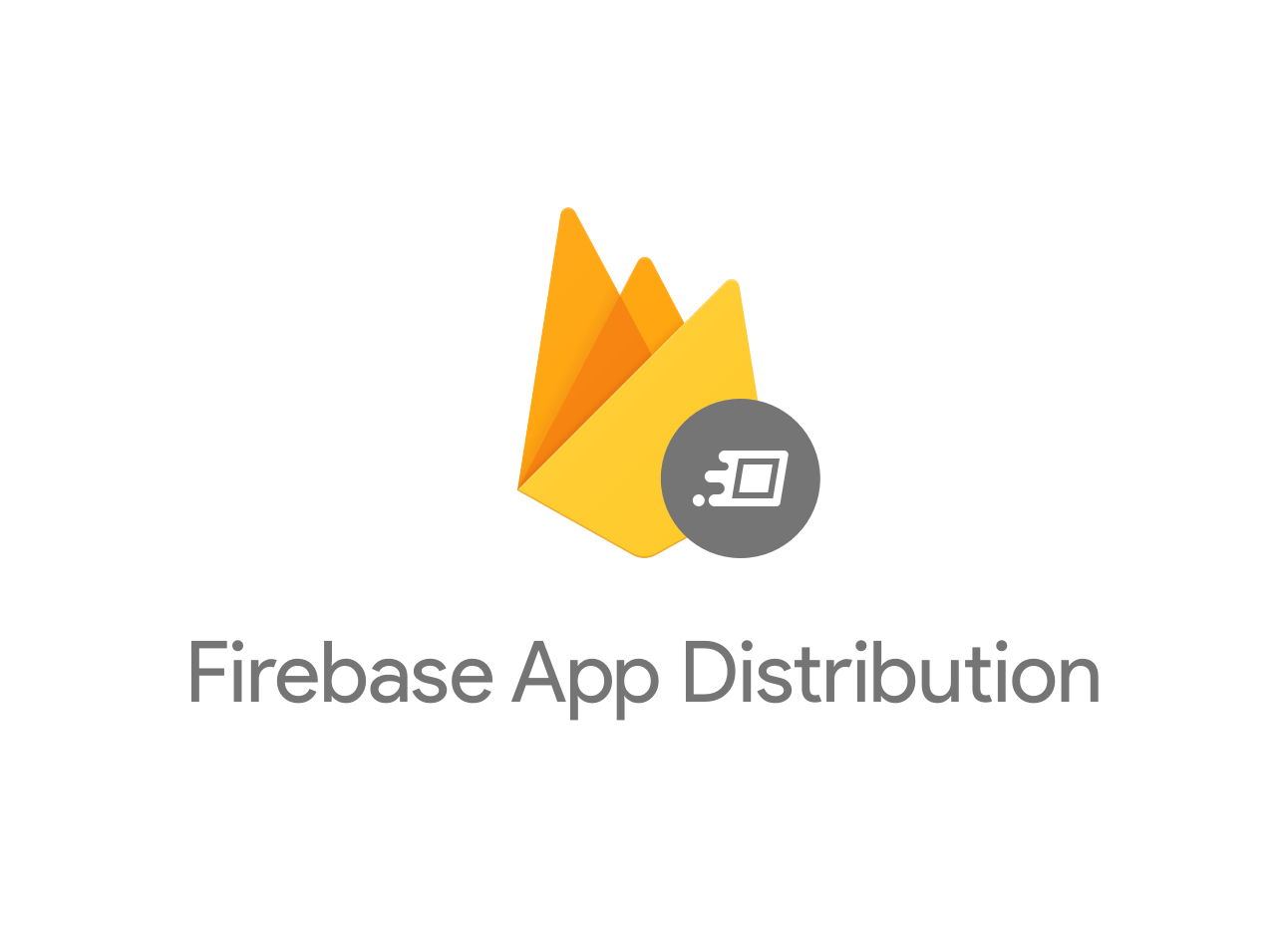
এই কোডল্যাবে, আপনি শিখবেন কিভাবে ফায়ারবেস অ্যাপ ডিস্ট্রিবিউশন এবং এর ফাস্টলেন প্লাগইন ব্যবহার করে একটি iOS অ্যাপ পরীক্ষকদের কাছে বিতরণ করতে হয়, টেস্ট ডিভাইস UDID সংগ্রহ করতে হয় এবং আপনার অ্যাপের প্রভিশনিং প্রোফাইলে রেজিস্টার করতে হয়, যাতে আপনি অ্যাডহক বিল্ডগুলি দ্রুত পরীক্ষকদের হাতে পেতে পারেন।
আপনি কি শিখবেন
- Firebase অ্যাপ ডিস্ট্রিবিউশন এবং ফাস্টলেন ব্যবহার করে পরীক্ষকদের কাছে প্রি-রিলিজ iOS অ্যাপ (Ad Hoc) কীভাবে আপলোড ও বিতরণ করবেন।
- কীভাবে একজন পরীক্ষক হিসাবে সাইন আপ করবেন এবং একটি পরীক্ষা ডিভাইসে বিতরণ করা অ্যাপ ডাউনলোড করবেন।
- অ্যাপ ডিস্ট্রিবিউশনের ফাস্টলেন প্লাগইন দিয়ে টেস্ট ডিভাইস ইউডিআইডি রপ্তানি করে কীভাবে দ্রুত টেস্ট ডিভাইস রেজিস্টার করবেন।
- কীভাবে আপনার অ্যাপের প্রভিশনিং প্রোফাইল আপডেট করবেন এবং বিতরণের জন্য আবার আপলোড করবেন।
আপনি কি প্রয়োজন হবে
- একটি Google অ্যাকাউন্ট
- XCode 11.7+ সহ একটি Apple মেশিন ইনস্টল করা হয়েছে৷
- Xcode-এ নির্মিত একটি অ্যাডহক প্রি-রিলিজ iOS অ্যাপ
- একটি প্রদত্ত অ্যাপল বিকাশকারী অ্যাকাউন্ট
- পরীক্ষার জন্য একটি শারীরিক iOS ডিভাইস।
iOS সিমুলেটর অ্যাপটি বেশিরভাগ কোডল্যাবের জন্য কাজ করবে, কিন্তু সিমুলেটরগুলি রিলিজ ডাউনলোড করতে পারে না।
অ্যাপ ডিস্ট্রিবিউশন টেস্টার ওয়েব অ্যাপে "ডাউনলোড" বোতামটি উপস্থিত রয়েছে তা যাচাই করে আপনি এখনও যাচাই করতে পারেন যে সেটআপটি কাজ করেছে৷
2. শুরু করুন
ফাস্টলেন সেট আপ করুন
অ্যাপ ডিস্ট্রিবিউশন ফাস্টলেনের সাথে সংহত করে যাতে আপনি আপনার অ্যাপের প্রি-রিলিজ বিল্ডগুলিকে স্বয়ংক্রিয়ভাবে বিতরণ করতে সক্ষম হন। অ্যাপ ডিস্ট্রিবিউশন আপনার ফাস্টলেন কনফিগারেশনের সাথে একত্রিত হয়।
- ফাস্টলেন ইনস্টল এবং সেট আপ করুন ।
- সেটআপের সময় আপনার প্রোজেক্টের রুট ডিরেক্টরিতে
fastlane initচালান এবং "ম্যানুয়াল সেটআপ" বেছে নিন। আপনিfastlaneনামক একটি সাবডিরেক্টরি দেখতে পাবেন যেটিতে একটিFastfile,Appfile, এবংPluginfileরয়েছে, যা আপনি fastlane কনফিগার করতে ব্যবহার করবেন।
Firebase CLI ইনস্টল করুন
এছাড়াও আপনাকে Firebase CLI ইনস্টল করতে হবে। আপনি যদি ম্যাকোস বা লিনাক্স ব্যবহার করেন তবে আপনি নিম্নলিখিত সিআরএল কমান্ডটি চালাতে পারেন:
curl -sL https://firebase.tools | bash
আপনি যদি উইন্ডোজ ব্যবহার করেন তবে একটি স্বতন্ত্র বাইনারি পেতে বা npm মাধ্যমে ইনস্টল করতে ইনস্টলেশন নির্দেশাবলী পড়ুন।
একবার আপনি CLI ইন্সটল করলে, firebase --version 12.0.0 বা উচ্চতর সংস্করণের রিপোর্ট করা উচিত:
$ firebase --version 12.0.0
3. ফাস্টলেন দিয়ে আপনার অ্যাপ তৈরি করুন
আপনার অ্যাপ তৈরি করুন
- আপনার
./fastlane/Appfile.এ ফাস্টলেনের জন্য কিছু গ্লোবাল ভেরিয়েবল সেট করুন। আপনার অ্যাপের আইডি এবং আপনার অ্যাপল আইডি অন্তর্ভুক্ত করুন:
app_identifier("<your app's bundle identifier>")
apple_id("<your Apple id>")
- আপনার প্রথম লেন তৈরি করুন এবং আপনার
./fastlane/Fastfileএ নিম্নলিখিত যোগ করে আপনার অ্যাপ তৈরি করতে fastlane-এরbuild_appঅ্যাকশন (gymনামেও পরিচিত) ব্যবহার করুন:
default_platform(:ios)
lane :build do
build_app(export_method: "ad-hoc")
end
- বিতরণের জন্য আপনার অ্যাপে সাইন ইন করুন।
এই কোডল্যাবের জন্য, আপনি get_certificates ( cert নামেও পরিচিত) ব্যবহার করে আপনার নিজের সার্টিফিকেশন এবং প্রোফাইল পরিচালনা করবেন, যা স্থানীয়ভাবে সাইনিং সার্টিফিকেট তৈরি করে এবং আপনার macOS কীচেইনে সবকিছু সঞ্চয় করে। সাধারণত, যাইহোক, আপনি আপনার দলের কোড সাইনিং সার্টিফিকেট এবং প্রোফাইলগুলিকে সুরক্ষিতভাবে পরিচালনা করতে fastlane sync_code_signing action (যাকে match নামেও পরিচিত) ব্যবহার করতে চাইবেন৷
lane :build do
get_certificates()
build_app(export_method: "ad-hoc")
end
-
get_provisioning_profileঅ্যাকশন ব্যবহার করে আপনার অ্যাপের জন্য একটি প্রভিশনিং প্রোফাইল সেট আপ করুন (এটিsighনামেও পরিচিত)। এটি আপনাকে পরীক্ষকদের সাথে আপনার অ্যাপ শেয়ার করতে দেয়।
lane :build do
get_certificates()
get_provisioning_profile(adhoc: true)
build_app(export_method: "ad-hoc")
end
- [ঐচ্ছিক] আপনি যদি আগে কখনো আপনার অ্যাপ না চালান, তাহলে অ্যাপল ডেভেলপার কনসোলে আপনার অ্যাপ তৈরি করতে নিম্নলিখিত কমান্ডটি চালান:
$ fastlane produce --skip_itc
- অবশেষে, লেন চালিয়ে আপনার অ্যাপ তৈরি করুন।
আপনাকে আপনার অ্যাপল আইডি, পাসওয়ার্ড (যা আপনার কীচেনে সংরক্ষিত আছে) এবং আপনার অ্যাপের বান্ডেল আইডির জন্য অনুরোধ করা হবে।
$ fastlane build
আপনি যদি কোনো সমস্যায় পড়েন, তাহলে অনুগ্রহ করে ফাস্টলেন ট্রাবলশুটিং গাইডটি দেখুন।
4. Firebase-এ আপনার অ্যাপ আপলোড করুন
এখন আপনি আপনার অ্যাপ তৈরি করেছেন, আপনি এটি অ্যাপ ডিস্ট্রিবিউশনে আপলোড করতে প্রস্তুত।
একটি নতুন ফায়ারবেস প্রকল্প তৈরি করুন
- আপনার Google অ্যাকাউন্ট ব্যবহার করে Firebase কনসোলে সাইন ইন করুন।
- একটি নতুন প্রকল্প তৈরি করতে বোতামটি ক্লিক করুন, এবং তারপর একটি প্রকল্পের নাম লিখুন (উদাহরণস্বরূপ,
UDID Export Codelab)। - অবিরত ক্লিক করুন.
- অনুরোধ করা হলে, Firebase শর্তাবলী পর্যালোচনা করুন এবং স্বীকার করুন এবং তারপর চালিয়ে যান এ ক্লিক করুন।
- (ঐচ্ছিক) Firebase কনসোলে AI সহায়তা সক্ষম করুন ("Firebase-এ Gemini" বলা হয়)।
- এই কোডল্যাবের জন্য, আপনার Google Analytics এর প্রয়োজন নেই , তাই Google Analytics বিকল্পটি টগল করুন ।
- প্রকল্প তৈরি করুন ক্লিক করুন, আপনার প্রকল্পের বিধানের জন্য অপেক্ষা করুন এবং তারপরে অবিরত ক্লিক করুন।
প্রকল্পে আপনার iOS অ্যাপ যোগ করুন
- একটি নতুন Firebase iOS অ্যাপ তৈরি করতে iOS আইকনে ক্লিক করুন এবং আপনার অ্যাপের বান্ডেল আইডি লিখুন।
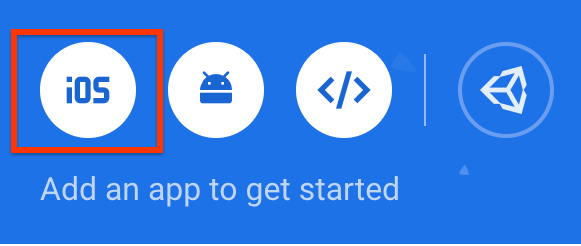
- পরবর্তী কয়েকটি ধাপ এড়িয়ে যান, তারপর Continue to console এ ক্লিক করুন। আপনি পরে আপনার অ্যাপে SDK যোগ করবেন।
আপনার প্রোজেক্ট এবং অ্যাপ এখন প্রোজেক্ট ওভারভিউ পৃষ্ঠায় উপলভ্য।

অ্যাপ বিতরণ সক্ষম করুন
- রিলিজ এবং মনিটর বিভাগের অধীনে, অ্যাপ বিতরণে ক্লিক করুন।
- শর্তাদি স্বীকার করার পরে, আপনার অ্যাপের জন্য অ্যাপ বিতরণ সক্ষম করতে "শুরু করুন" এ ক্লিক করুন৷
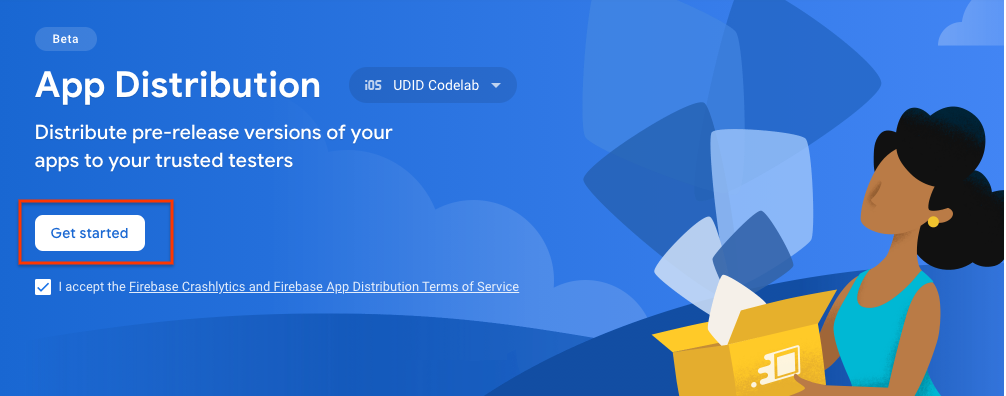
ফাস্টলেনে একটি বিতরণ সেট আপ করুন
- আপনার ফাস্টলেন কনফিগারেশনে অ্যাপ ডিস্ট্রিবিউশন যোগ করতে আপনার iOS প্রকল্পের রুট থেকে নিম্নলিখিত কমান্ডটি চালান।
যদি কমান্ড আপনাকে একটি বিকল্পের সাথে অনুরোধ করে, বিকল্প 3 নির্বাচন করুন: RubyGems.org :
$ fastlane add_plugin firebase_app_distribution
- প্লাগইন ইনস্টল করা হয়েছে তা নিশ্চিত করুন:
$ fastlane
আউটপুট ইনস্টল করা প্লাগইনগুলির তালিকায় fastlane-plugin-firebase_app_distribution দেখানো উচিত।
- প্লাগইন ইনস্টল করা হয়েছে নিশ্চিত করার পরে, বাতিল করতে বিকল্প 0 নির্বাচন করুন।
আপনার ফায়ারবেস প্রকল্প প্রমাণীকরণ করুন
ফাস্টলেন প্লাগইন ব্যবহার করতে, আপনি প্রথমে আপনার ফায়ারবেস প্রকল্পকে প্রমাণীকরণ করবেন।
- আপনার Google অ্যাকাউন্টে CLI সংযোগ করতে নিম্নলিখিত কমান্ডটি চালান:
$ firebase login
- যখন কমান্ড একটি প্রমাণীকরণ লিঙ্ক প্রিন্ট করে, একটি ব্রাউজারে লিঙ্কটি খুলুন।
- অনুরোধ করা হলে, আপনার Google অ্যাকাউন্টে সাইন ইন করুন এবং আপনার Firebase প্রকল্প অ্যাক্সেস করার অনুমতি দিন।
আপনার অ্যাপ্লিকেশন বিতরণ
আপনি এখন আপনার অ্যাপ বিতরণ করতে প্রস্তুত৷
- আপনার
./fastlane/Fastfileএর উপরে,firebase_app_idনামক একটি ভেরিয়েবল সংজ্ঞায়িত করুন। আপনার তৈরি অ্যাপের জন্য ফায়ারবেস অ্যাপ আইডি দিয়ে<your_app_id>প্রতিস্থাপন করুন (এটি প্রকল্প সেটিংস পৃষ্ঠায় পাওয়া যাবে)।
Fastfile রুবিতে লেখা হয়েছে, তাই ভেরিয়েবল সংজ্ঞায়িত করতে রুবি সিনট্যাক্স ব্যবহার করুন।
firebase_app_id = "<your_app_id>"
-
distributeনামে একটি নতুন লেন যোগ করুন যা বিল্ড লেনকে কল করে এবং তারপরfirebase_app_distributionঅ্যাকশন ব্যবহার করে আপনার অ্যাপ বিতরণ করে।
lane :distribute do
build
firebase_app_distribution(
app: firebase_app_id,
release_notes: "Try out this app!",
)
end
- আপনার অ্যাপ তৈরি করতে এবং একটি বিতরণ তৈরি করতে নতুন লেন চালান।
$ fastlane distribute
এই মুহুর্তে, আপনার ফাস্টফাইলটি নিম্নলিখিতগুলির মতো হওয়া উচিত:
firebase_app_id = "<your Firebase app ID>"
default_platform(:ios)
lane :build do
get_certificates()
get_provisioning_profile(adhoc: true)
build_app(export_method: "ad-hoc")
end
lane :distribute do
build
firebase_app_distribution(
app: firebase_app_id,
release_notes: "Try out this app!",
)
end
আপনি Firebase কনসোল রিফ্রেশ করার পরে, আপনি আপনার অ্যাপের জন্য নতুন রিলিজ দেখতে পাবেন।
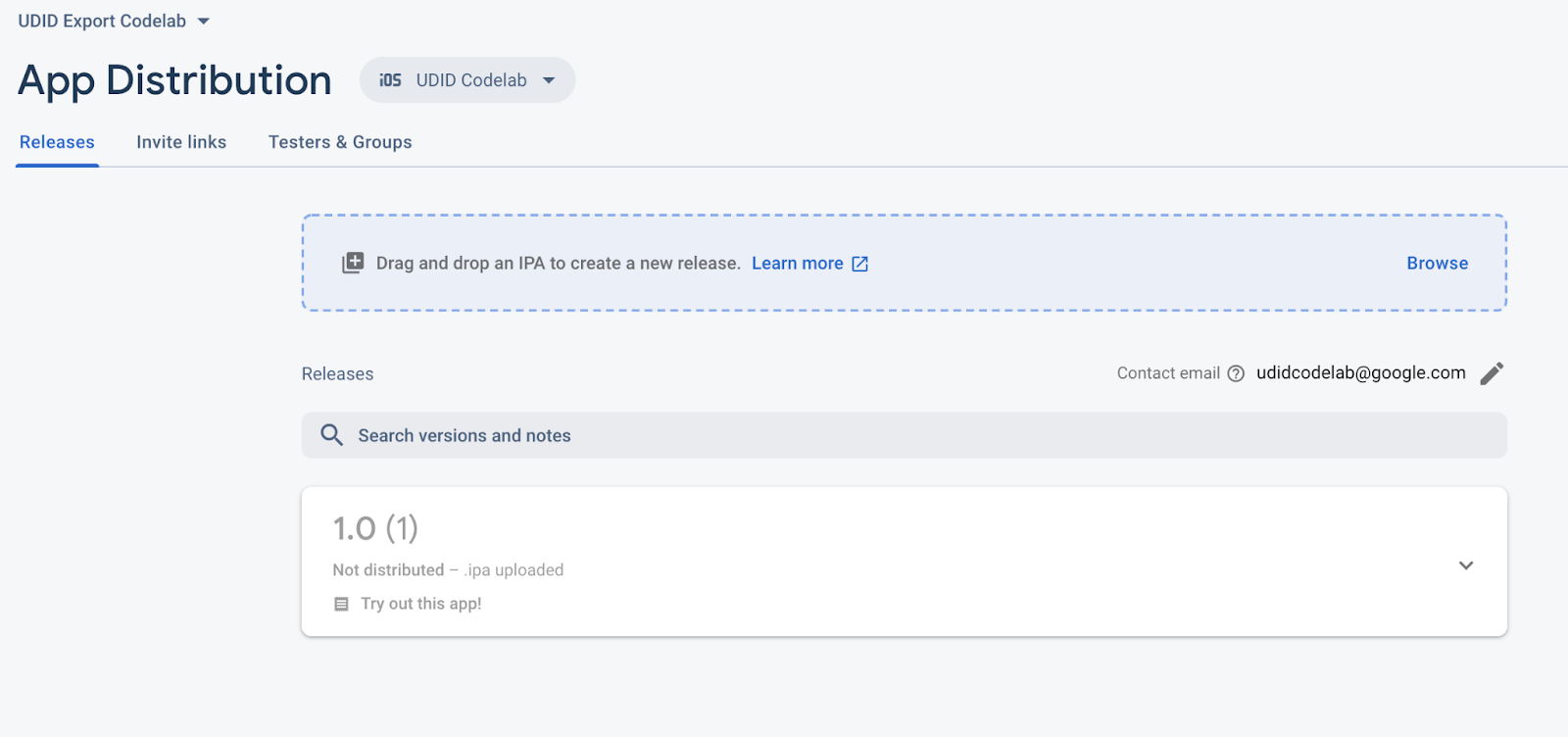
5. আপনার অ্যাপ ডাউনলোড করতে পরীক্ষকদের আমন্ত্রণ জানান
যখন একজন পরীক্ষক একটি অ্যাডহক বিল্ড পরীক্ষা করার আমন্ত্রণ গ্রহণ করেন, তখন তাদের UDID শেয়ার করার অনুমতি চাওয়া হয়। তারা সম্মত হলে, অ্যাপ ডিস্ট্রিবিউশন তাদের ডিভাইসের তথ্য সংগ্রহ করে এবং ইমেলের মাধ্যমে আপনাকে অবহিত করে। এই বিভাগে, আপনি যে অ্যাপটি বিতরণ করেছেন তা ডাউনলোড এবং পরীক্ষা করার জন্য আপনি নিজেকে একজন পরীক্ষক হিসাবে যুক্ত করবেন।
রিলিজে একজন পরীক্ষক হিসেবে নিজেকে যুক্ত করুন
- আপনার ফাস্টফাইলের শীর্ষে
firebase_app_idএর অধীনে, পরীক্ষকদের ধরে রাখার জন্য একটি ভেরিয়েবল তৈরি করুন এবং আপনার নিজের ইমেল ঠিকানা, সেইসাথে আপনি চেষ্টা করতে চান এমন অন্যান্য ঐচ্ছিক ইমেল ঠিকানাগুলি অন্তর্ভুক্ত করুন।
firebase_app_id = "<your Firebase app ID>"
app_testers = [
"your@email.com",
"another@email.com",
]
-
app_testersঅ্যারেকে একটি কমা-বিভাজিত স্ট্রিং-এ পরিণত করতে রুবির অ্যারে#যোগদান পদ্ধতি প্রয়োগ করুন, যাtestersপরামিতি আশা করে। তারপর,firebase_app_distribution.এরtestersপ্যারামিটারে ফলাফলটি পাস করুন।
lane :distribute do
build
firebase_app_distribution(
app: firebase_app_id,
release_notes: "Try out this app!"
testers: app_testers.join(","),
)
end
এই মুহুর্তে, আপনার ফাস্টফাইলটি এইরকম হওয়া উচিত:
firebase_app_id = "<your Firebase app ID>"
app_testers = [
"your@email.com",
"another@email.com",
]
default_platform(:ios)
lane :build do
get_certificates()
get_provisioning_profile(adhoc: true)
build_app(export_method: "ad-hoc")
end
lane :distribute do
build
firebase_app_distribution(
app: firebase_app_id,
release_notes: "Try out this app!",
testers: app_testers.join(","),
)
end
- আবার লেন চালান।
$ fastlane distribute
একবার আপনি লেনটি চালালে, আপনার যোগ করা পরীক্ষকরা অ্যাপ ডিস্ট্রিবিউশন থেকে একটি আমন্ত্রণ ইমেল পাবেন যা তাদের নতুন উপলব্ধ প্রকাশের বিষয়ে অবহিত করবে। Firebase কনসোলে, আপনি এখন আপনার অ্যাপের রিলিজের অধীনে যোগ করা পরীক্ষক দেখতে পাবেন।
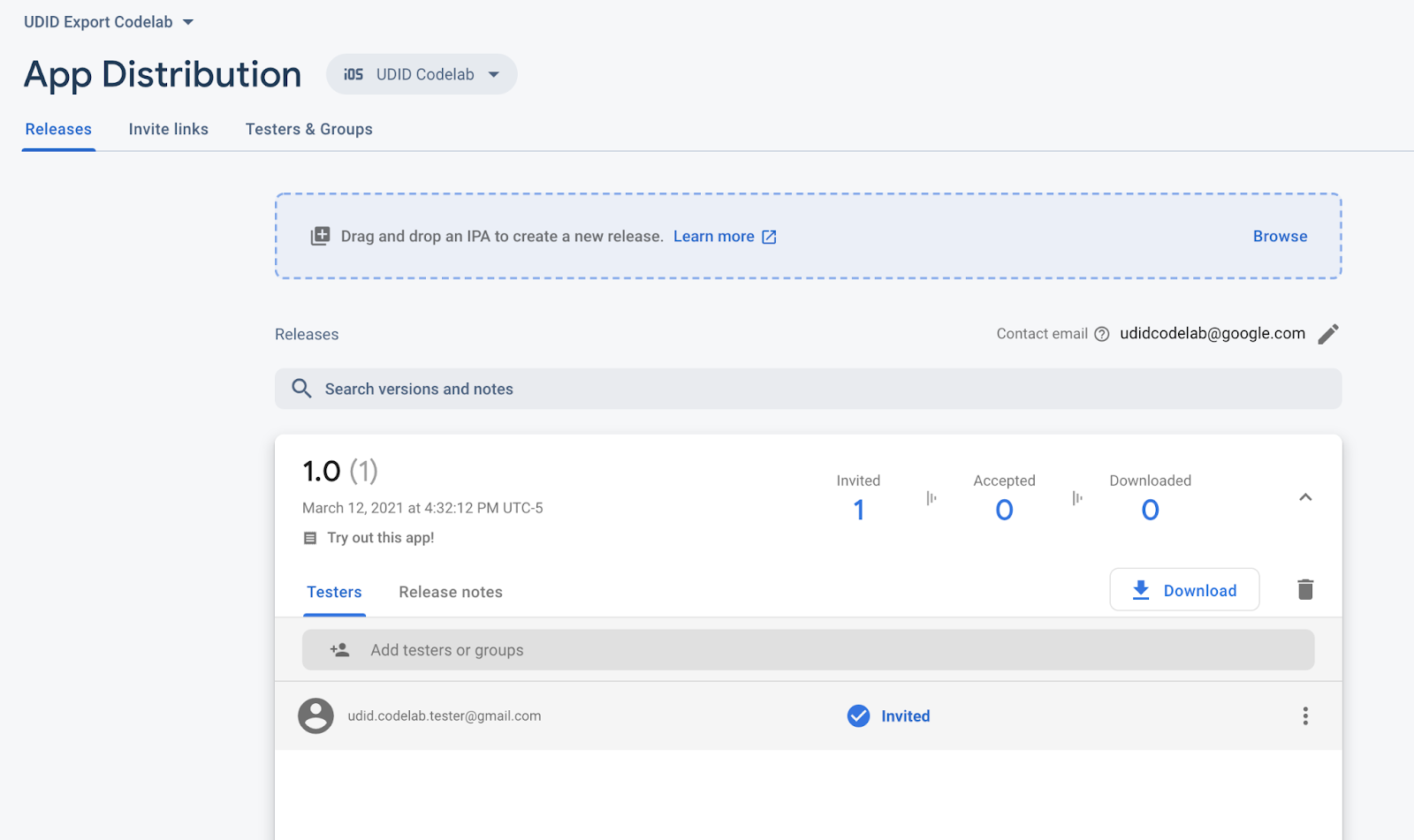
যেহেতু আপনি আপনার ইমেল ঠিকানা অন্তর্ভুক্ত করেছেন, তাই আপনি Firebase অ্যাপ ডিস্ট্রিবিউশন থেকে একটি ইমেল পাবেন যা আপনাকে অ্যাপটি পরীক্ষা করার জন্য আমন্ত্রণ জানিয়েছে। আপনি এখন প্রথম পরীক্ষক! আপনার পরীক্ষার ডিভাইসে একজন পরীক্ষক হিসাবে সেট আপ করতে নীচের বিভাগটি চালিয়ে যান।
আপনার পরীক্ষা ডিভাইস নিবন্ধন
একজন পরীক্ষক হিসাবে, আপনাকে পরীক্ষা করার জন্য আমন্ত্রণ জানানো অ্যাপ রিলিজগুলি অ্যাক্সেস করতে আপনার পরীক্ষামূলক ডিভাইসে Google-এ সাইন ইন করতে হবে। যেহেতু আপনার টেস্ট বিল্ড একটি অ্যাডহক রিলিজ, তাই আপনাকে Firebase প্রোফাইল ইনস্টল করে আপনার টেস্ট ডিভাইসটিও নিবন্ধন করতে হবে। এরপরে, আপনার ডিভাইসের হোম স্ক্রিনে যোগ করা ওয়েব ক্লিপ ব্যবহার করে আপনার কাছে উপলব্ধ রিলিজগুলি অ্যাপ ডিস্ট্রিবিউশন টেস্টার ওয়েব অ্যাপ থেকে অ্যাক্সেস করা যেতে পারে।
- আপনার iOS টেস্ট ডিভাইসে, Firebase অ্যাপ ডিস্ট্রিবিউশন থেকে পাঠানো ইমেলটি খুলুন এবং শুরু করুন লিঙ্কে ট্যাপ করুন। সাফারিতে লিঙ্কটি খুলতে ভুলবেন না।
- আপনি এখন অ্যাপ ডিস্ট্রিবিউশন টেস্টার ওয়েব অ্যাপে আছেন। প্রদর্শিত পৃষ্ঠায়, আপনার Google অ্যাকাউন্ট দিয়ে সাইন ইন করুন এবং আমন্ত্রণ গ্রহণ করুন আলতো চাপুন।
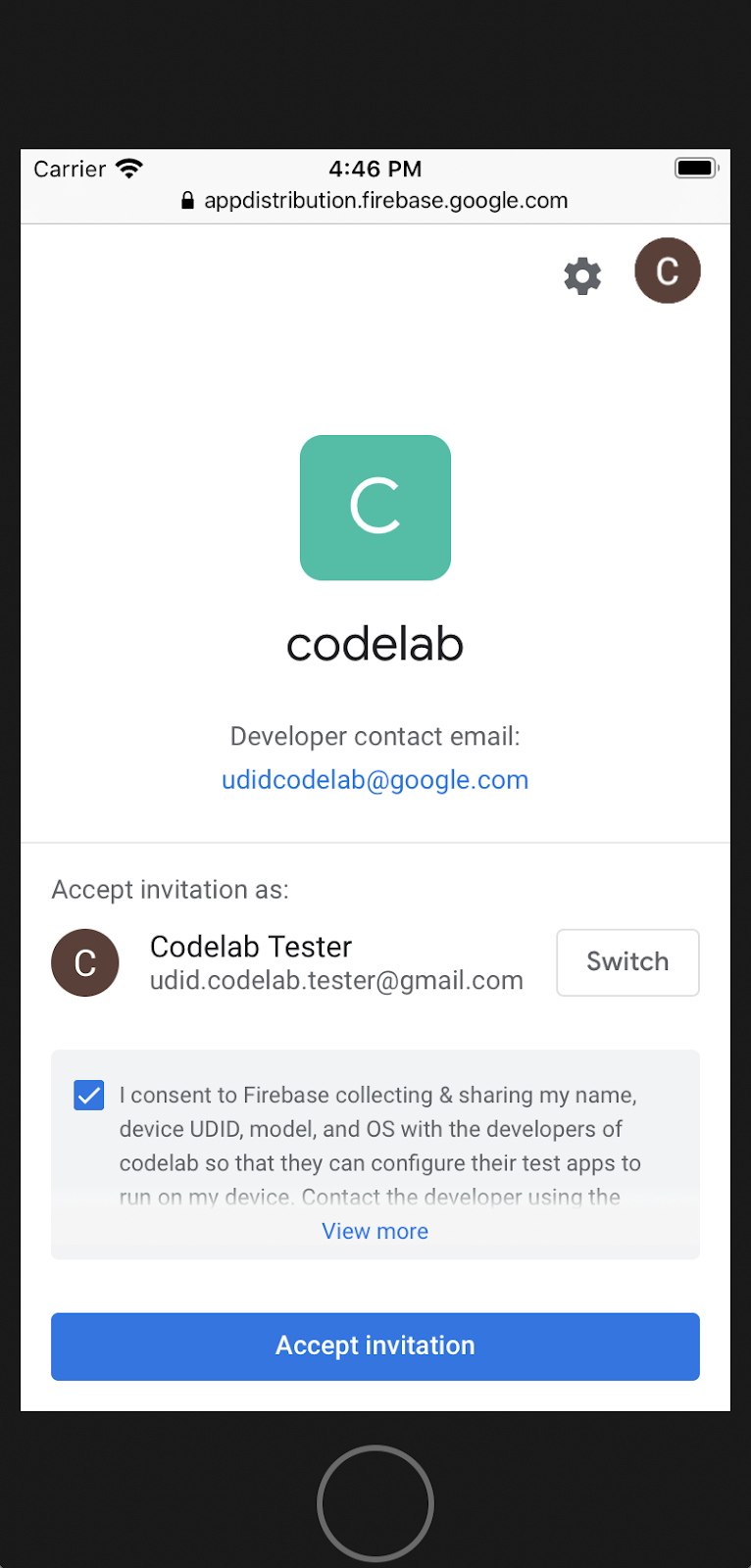
- আপনি এখন আমন্ত্রিত করা রিলিজ দেখতে পারেন. রিলিজের একটির অধীনে ডিভাইস নিবন্ধন করুন আলতো চাপুন।
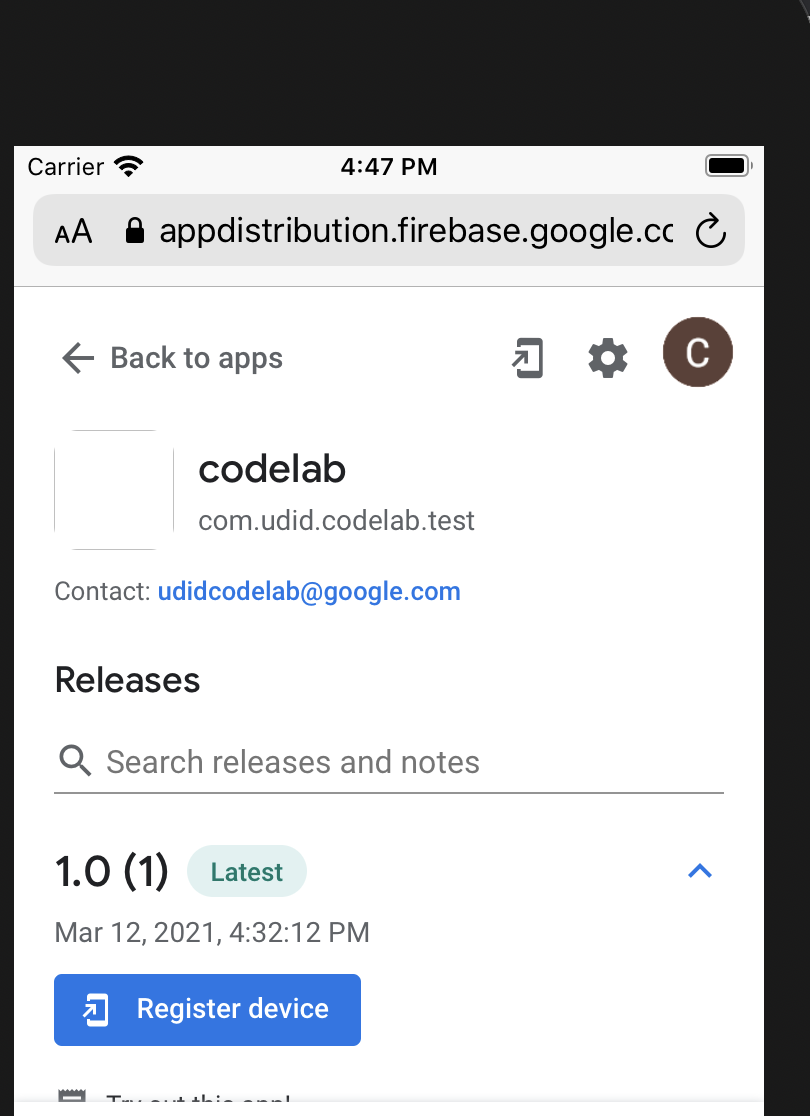
- অনুরোধ করা হলে, Firebase প্রোফাইল ডাউনলোড করুন, তারপর সেটিংস অ্যাপে প্রোফাইলটি ইনস্টল করুন।
প্রোফাইল ইনস্টল করলে Firebase এর অনুমতি দেয়:
- ডিভাইসের অনন্য ডিভাইস আইডি (UDID) সংগ্রহ করে পরীক্ষা ডিভাইসটি নিবন্ধন করুন।
Firebase Firebase প্রকল্পের সমস্ত মালিক এবং সম্পাদককে একটি ইমেল পাঠায় যাতে পরীক্ষা ডিভাইসের UDID অন্তর্ভুক্ত থাকে।
- টেস্ট ডিভাইসের হোম স্ক্রিনে একটি ওয়েব ক্লিপ ইনস্টল করুন। ওয়েব ক্লিপটি অ্যাপ ডিস্ট্রিবিউশন টেস্টার ওয়েব অ্যাপটি খোলে, যা আপনাকে আপনার সমস্ত পরীক্ষামূলক অ্যাপ ইনস্টল এবং অ্যাক্সেস করতে দেয়।
অ্যাপ ডিস্ট্রিবিউশন টেস্টার ওয়েব অ্যাপে, আপনার পরীক্ষা ডিভাইস এখন আপনার অ্যাপের রিলিজের জন্য নিবন্ধিত হয়েছে।
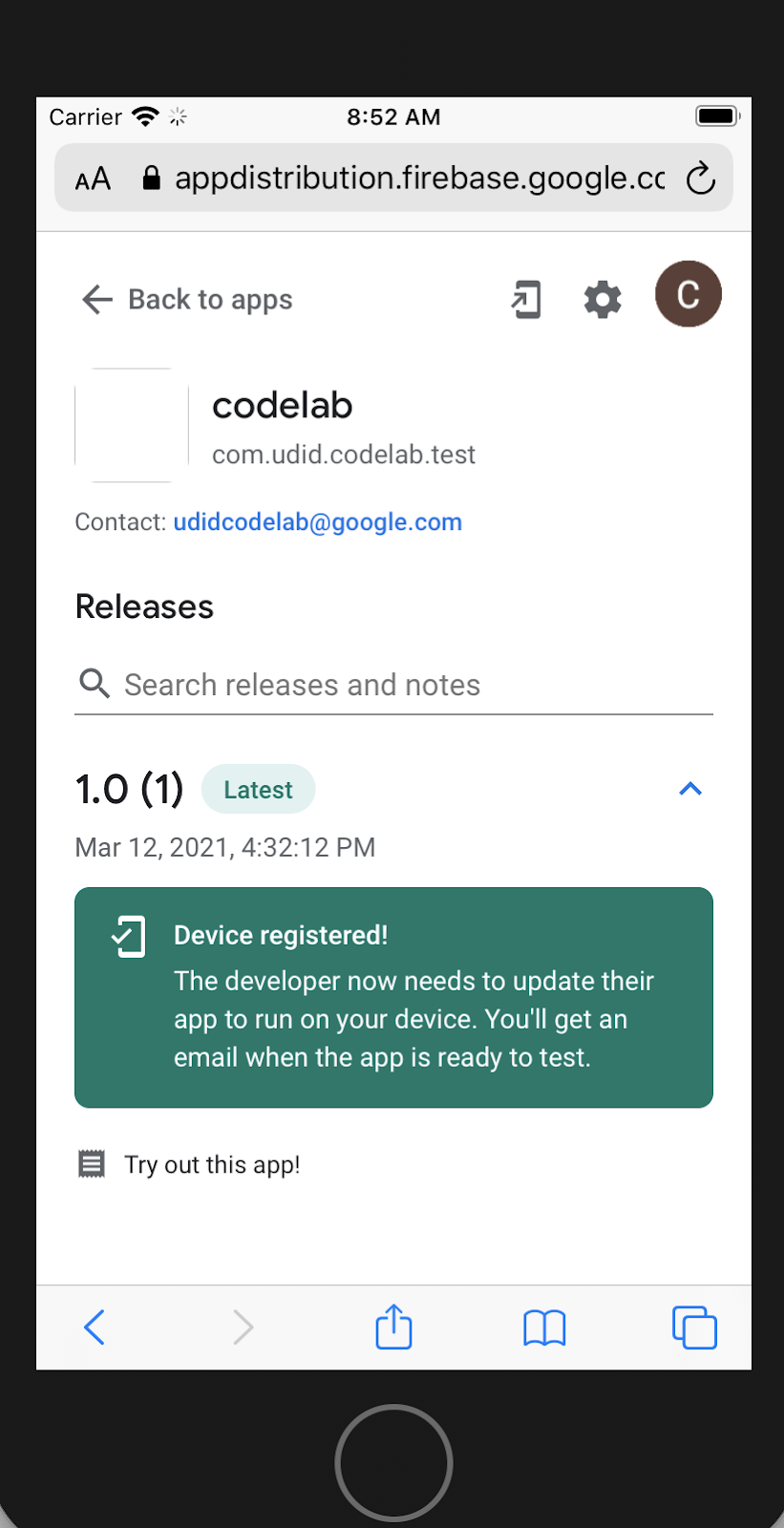
এখন যেহেতু আপনি আপনার টেস্ট ডিভাইসের UDID Firebase-এ শেয়ার করেছেন, আপনি এখন ডেভেলপার হিসেবে আবার শুরু করতে পারেন। অ্যাপ ডিস্ট্রিবিউশন ড্যাশবোর্ডের পরীক্ষক ট্যাবে , আপনার পরীক্ষক তথ্য এখন আপনার অ্যাপের রিলিজের অধীনে "স্বীকৃত" স্থিতি সহ প্রদর্শিত হবে:
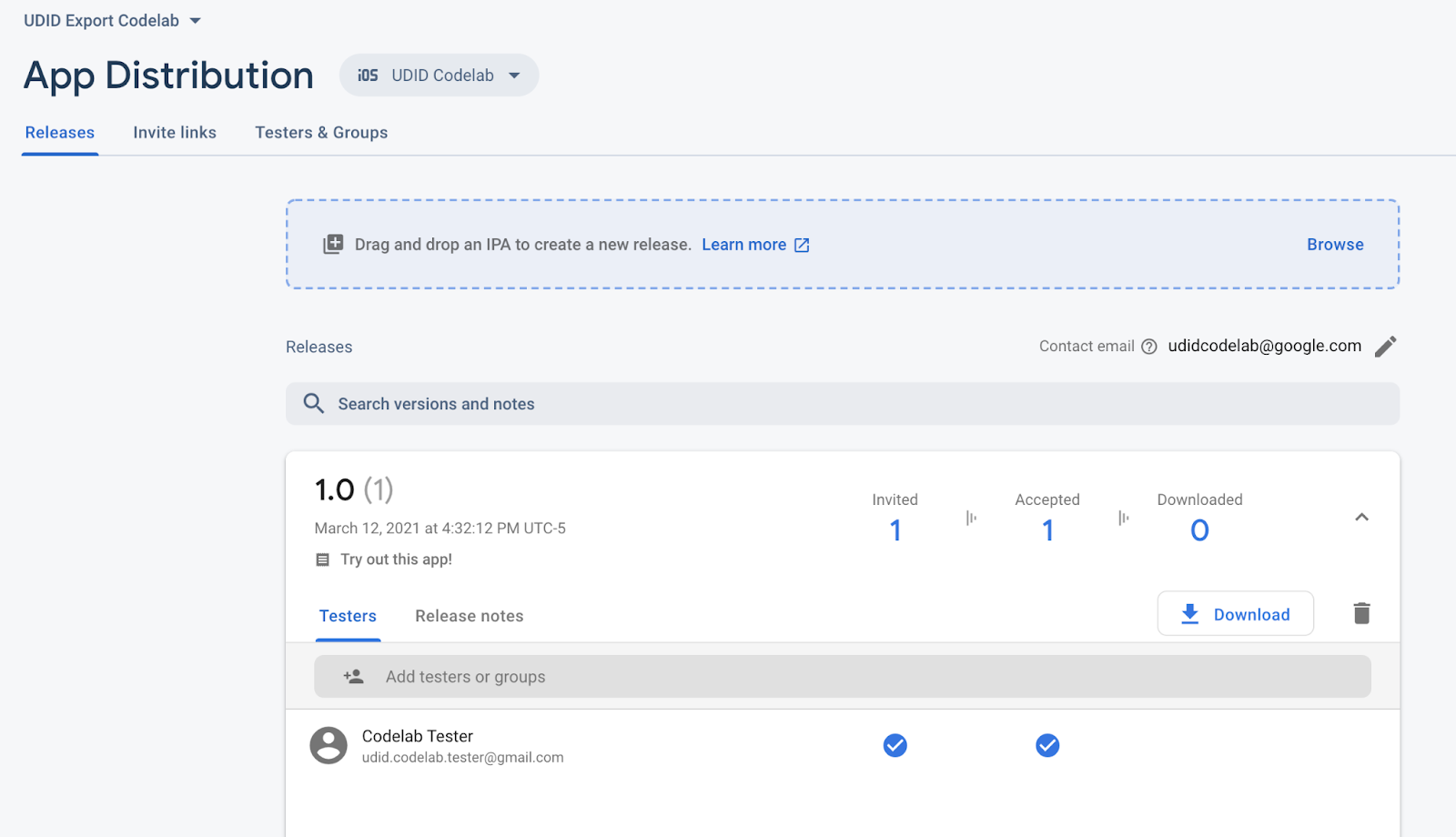
পরবর্তী বিভাগে, আপনি আপনার অ্যাপের প্রভিশনিং প্রোফাইলে ডিভাইস UDID যোগ করবেন এবং তারপর আপনার অ্যাপের একটি সংস্করণ তৈরি করবেন যা আপনার পরীক্ষামূলক ডিভাইসের সাথে কাজ করে।
আপনার পরীক্ষক ডিভাইস UDIDs রপ্তানি করুন
ডেভেলপার হিসাবে, আপনি ফায়ারবেস থেকে পরীক্ষা ডিভাইসের UDID সম্বলিত একটি ইমেল পাবেন। একটি বিকল্প হিসাবে, অ্যাপ ডিস্ট্রিবিউশন আপনাকে একটি কাঁচা পাঠ্য ফাইল হিসাবে Firebase কনসোল থেকে সরাসরি রপ্তানি করার অনুমতি দিয়ে একসাথে একাধিক নতুন ডিভাইস UDID সংগ্রহ করা সহজ করে তোলে।
- সমস্ত UDID রপ্তানি করতে, পরীক্ষক এবং গোষ্ঠী ট্যাব খুলুন।
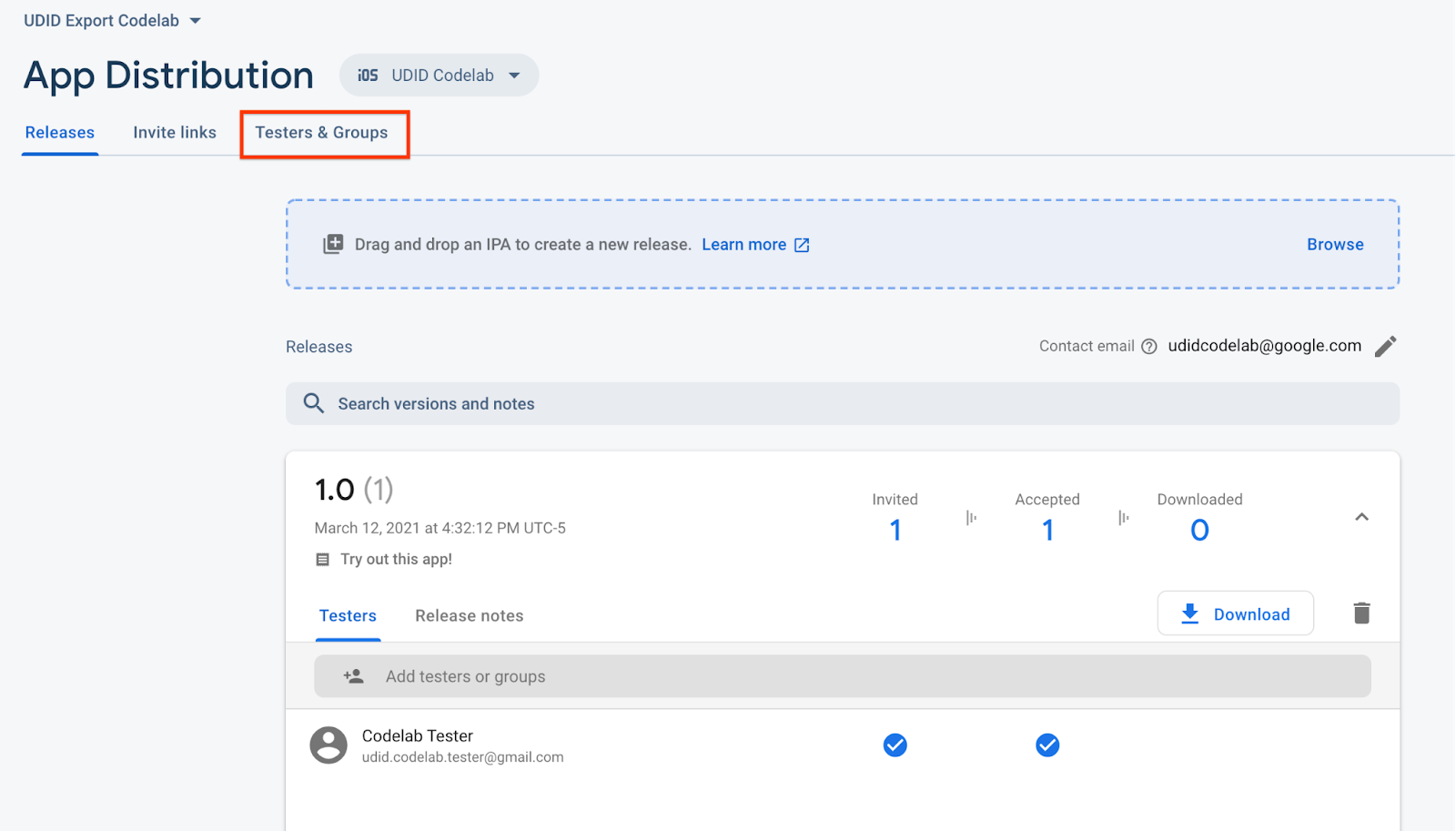
- Apple UDIDs এক্সপোর্ট করুন ক্লিক করুন।
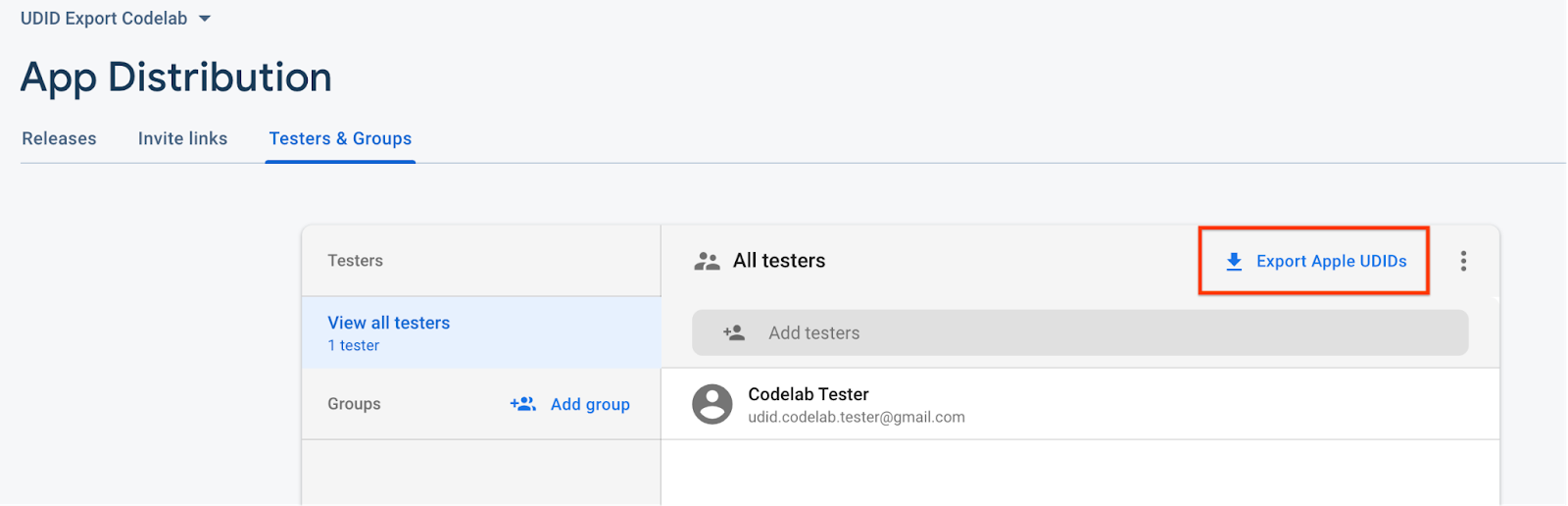
ফাইলটিতে আপনার পরীক্ষার ডিভাইসের UDID থাকা উচিত।
Device ID Device Name Device Platform
1234567890 udid.codelab.tester@gmail.com - iPhone SE 2nd Gen ios
ফাস্টলেন ব্যবহার করে কমান্ড লাইন থেকেও UDID রপ্তানি করা যেতে পারে, যা আপনি পরবর্তী বিভাগে করবেন।
6. আপনার অ্যাপের প্রভিশনিং প্রোফাইল আপডেট করুন এবং এটি পুনর্নির্মাণ করুন
এখন, আপনি আপনার অ্যাপের প্রভিশনিং প্রোফাইলে আপনার পরীক্ষার ডিভাইস UDID যোগ করবেন, আপনার অ্যাপের একটি সংস্করণ পুনর্নির্মাণ করবেন যা আপনার ডিভাইসের জন্য কাজ করে এবং নতুন সংস্করণ বিতরণ করবেন।
UDID এক্সপোর্ট লেন যোগ করুন
- আপনার ফাস্টফাইলের শীর্ষে আরেকটি ভেরিয়েবল যোগ করুন এবং এটিকে একটি ফাইল পাথে সেট করুন যেখানে আপনার পরীক্ষকদের ডিভাইস UDID ডাউনলোড করা হবে।
firebase_app_id = "<your Firebase app ID>"
app_testers = [
"your@email.com",
"another@email.com",
]
tester_udids_file = "tester_udids.txt"
- একটি নতুন লেন সেট আপ করুন যা অ্যাপ ডিস্ট্রিবিউশন প্লাগইনের UDID এক্সপোর্ট অ্যাকশন ব্যবহার করে পরীক্ষক UDID ডাউনলোড করতে, ঠিক যেমন আপনি কনসোল থেকে করেছেন।
lane :download_udids do
firebase_app_distribution_get_udids(
app: firebase_app_id,
output_file: tester_udids_file,
)
end
- UDIDs ডাউনলোড করতে নিম্নলিখিত লেনটি চালান।
$ fastlane download_udids
- ডাউনলোড করা ফাইলটি মুদ্রণ করুন, যাতে পরীক্ষা ডিভাইস UDIDs থাকা উচিত।
$ cat tester_udids.txt
অ্যাপল ডেভেলপার কনসোলে একটি ডিডি ডিভাইস
- অ্যাপল ডেভেলপার কনসোলে আপনার ডিভাইসের তালিকায় UDID যোগ করতে নিম্নলিখিত লেনটি তৈরি করুন, যাতে আপনি fastlane-এর
register_devicesঅ্যাকশন ব্যবহার করে আপনার প্রভিশনিং প্রোফাইলে এগুলি যোগ করতে পারেন:
lane :add_new_devices do
register_devices(devices_file: tester_udids_file)
end
- তারপর, লেন চালান:
$ fastlane add_new_devices
তারপরে আপনি আপনার ডেভেলপার কনসোলের ডিভাইস তালিকায় নতুন ডিভাইসগুলি দেখতে পাবেন৷
আপনার প্রভিশনিং প্রোফাইলে ডিভাইস যোগ করুন
- আপনার
buildলেনে প্রভিশনিং প্রোফাইল ধাপেforceযুক্তি যোগ করুন, যাতে আপনি প্রতিবার নির্মাণ করার সময় এটিকে নতুন ডিভাইস নিতে বাধ্য করতে পারেন।
lane :build do
get_certificates()
get_provisioning_profile(adhoc: true, force: true)
build_app(export_method: "ad-hoc")
end
নির্মাণ এবং আপলোড করার জন্য লেন পুনরায় চালান
এখন, আপনি আপনার distribute লেনটি নতুন লেনের সাথে আপডেট করবেন যাতে ডিভাইসগুলিকে প্রভিশনিং প্রোফাইলে যুক্ত করতে, অ্যাপটি পুনরায় তৈরি করতে এবং তারপরে এটি বিতরণ করতে।
-
distributeথেকে নতুন লেনগুলিকে কল করুন:
lane :distribute do
download_udids
add_new_devices
build
firebase_app_distribution(
app: "1:123456789:ios:abcd1234",
release_notes: "Try out this app!"
testers: app_testers.join(","),
)
end
-
distributeলেন চালান:
$ fastlane distribute
এই মুহুর্তে, আপনার ফাস্টফাইলটি এইরকম হওয়া উচিত:
firebase_app_id = "<your Firebase app ID>"
app_testers = [
"your@email.com",
"another@email.com",
]
tester_udids_file = "tester_udids.txt"
default_platform(:ios)
lane :build do
get_certificates()
get_provisioning_profile(adhoc: true, force: true)
build_app(export_method: "ad-hoc")
end
lane :distribute do
download_udids
add_new_devices
build
firebase_app_distribution(
app: firebase_app_id,
release_notes: "Try out this app!",
testers: app_testers.join(","),
)
end
lane :download_udids do
firebase_app_distribution_get_udids(
app: firebase_app_id,
output_file: tester_udids_file,
)
end
lane :add_new_devices do
register_devices(devices_file: tester_udids_file)
end
পরীক্ষা ডিভাইস থেকে রিলিজ ডাউনলোড করুন
এখন আপনার অ্যাপে টেস্ট ডিভাইস UDIDs অন্তর্ভুক্ত আছে, সেগুলি টেস্ট ডিভাইসে ইনস্টল করা যেতে পারে।
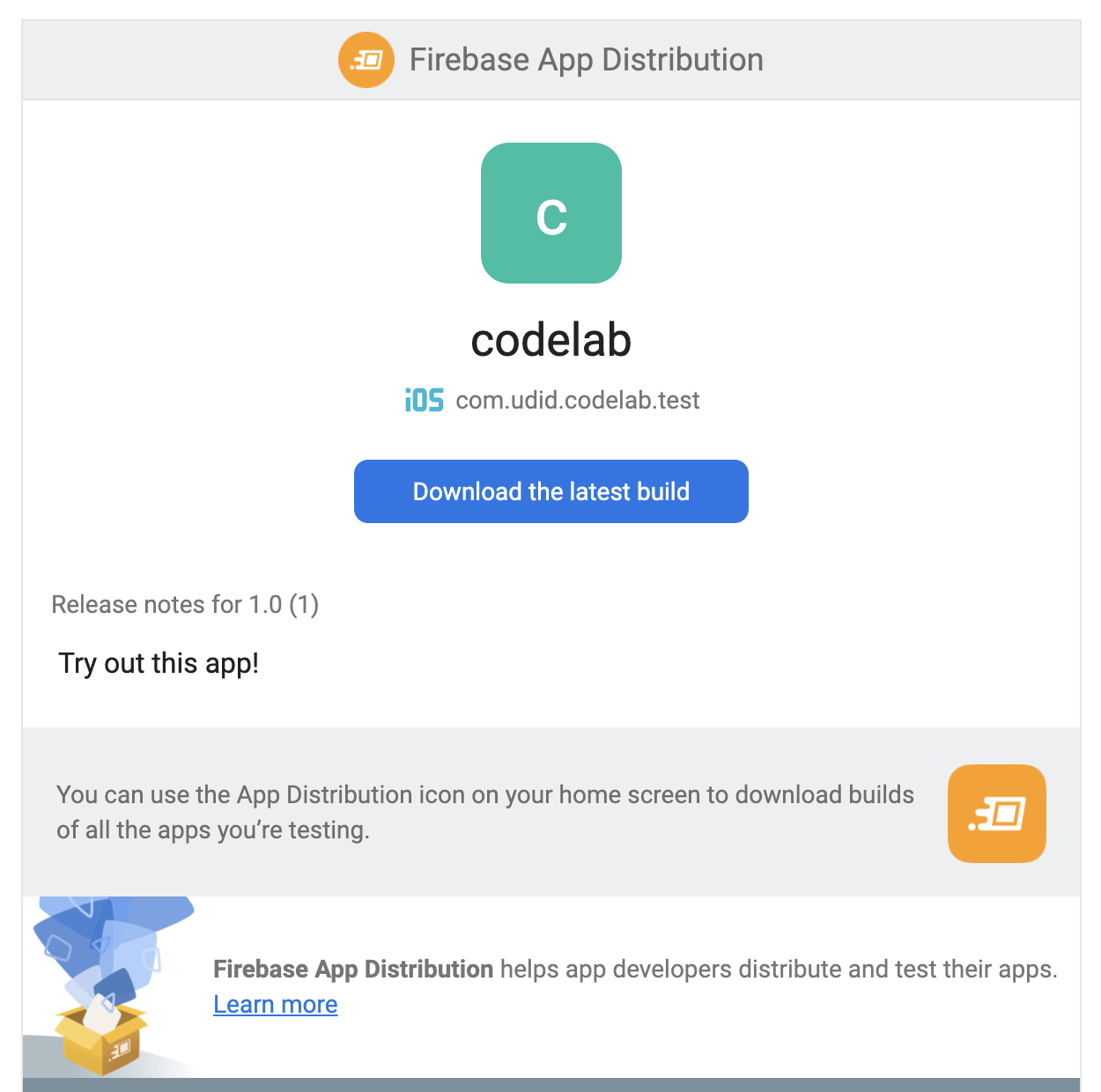
- আপনার পরীক্ষার ডিভাইসে, ইমেলে লিঙ্কটি ব্যবহার করে অ্যাপ বিতরণ পরীক্ষক ওয়েব অ্যাপে ফিরে যান বা ডিভাইসের হোম স্ক্রিনে আইকনটি ব্যবহার করুন।
আপনি যখন UDID কোডল্যাব অ্যাপে নেভিগেট করবেন, আপনি দেখতে পাবেন যে রিলিজটি ডাউনলোডের জন্য প্রস্তুত।
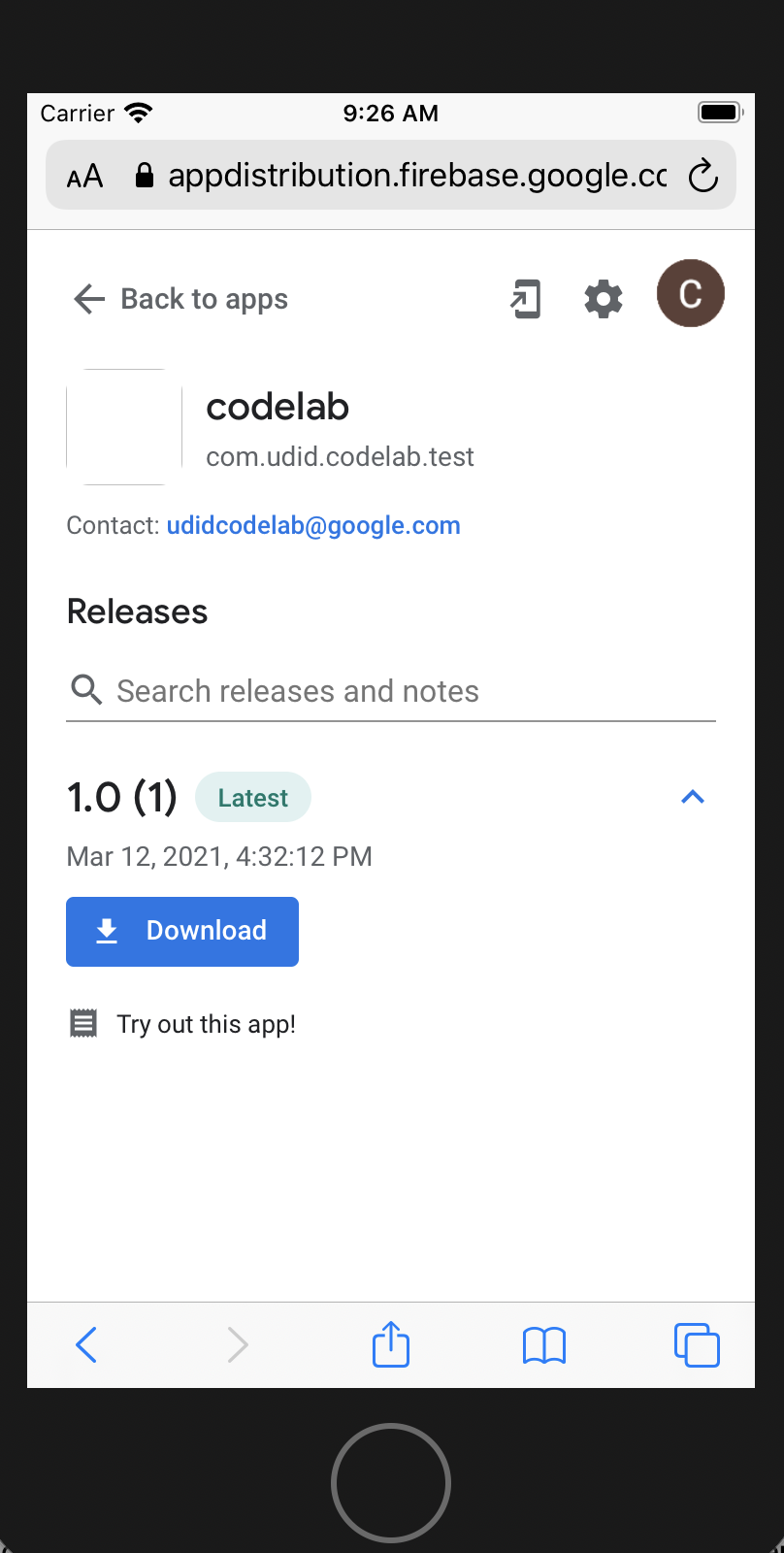
- আপনি যদি একটি শারীরিক ডিভাইসে থাকেন, তাহলে ডাউনলোড টিপুন, তারপরে অ্যাপটি ইনস্টল করুন এবং চালান!
7. অভিনন্দন
আপনার প্রি-রিলিজ টেস্টিং প্রক্রিয়া স্বয়ংক্রিয় করতে আপনি এখন অ্যাপ ডিস্ট্রিবিউশন এবং ফাস্টলেন কনফিগার করেছেন। এখন, আপনি যখন অতিরিক্ত পরীক্ষকদের আমন্ত্রণ জানাতে চান, বা আপনার অ্যাপে তাদের UDID যোগ করতে চান, তখন আপনাকে শুধুমাত্র একটি কমান্ড চালাতে হবে: fastlane distribute ।
তাই পরীক্ষকদের কাছ থেকে আলাদাভাবে ইউডিআইডি সংগ্রহ করা বা ডিভাইসের তালিকা বা প্রোভিশনিং প্রোফাইল আপডেট করার জন্য অ্যাপল ডেভেলপার কনসোলে যাওয়া যাবে না। এমনকি আপনাকে XCode খুলতে হবে না!
এই কর্মপ্রবাহটি আপনার অবিচ্ছিন্ন একীকরণ পরিবেশে ঘন্টায় বা প্রতিদিন চালানোর জন্য সেট আপ করা সহজ।
আরও পড়া
- iOS এর জন্য আমাদের ইন-অ্যাপ SDK সহ Firebase অ্যাপ ডিস্ট্রিবিউশনের বৈশিষ্ট্যগুলি অন্বেষণ করুন৷
- ফাস্টলেন সম্পর্কে আরও জানুন
-
matchসাথে আপনার দলের কোড সাইনিং পরিচালনা করুন - আপনার সিআই-তে ফাস্টলেনকে একীভূত করুন

